不Word文档格式.docx
《不Word文档格式.docx》由会员分享,可在线阅读,更多相关《不Word文档格式.docx(51页珍藏版)》请在冰豆网上搜索。
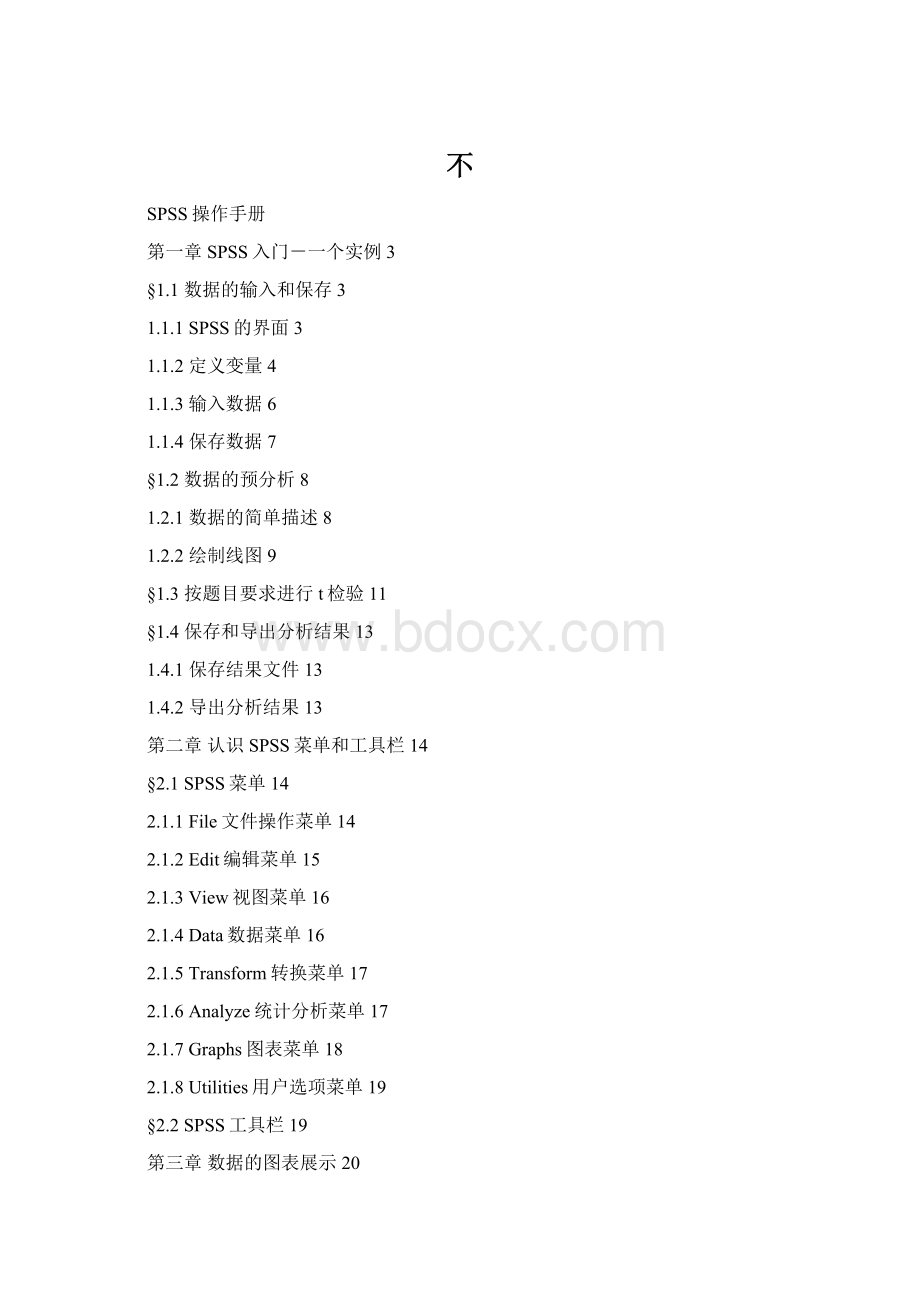
3.2.1数据分组及频数分布表29
3.2.2分组数据的直方图31
3.2.3未分组数据的茎叶图和箱线图33
3.2.4多变量数据的散点图37
第四章数据的描述统计39
4.1基本统计量计算39
4.2数据标准化41
第一章SPSS入门-一个实例
SPSS是在Windows系统下运行的三大统计软件之一,其特点是以窗口操作为主,读者如果具备一定的统计专业知识和一定的英文水平,那么入手相对容易,为了使学习者建立一个基本的框架性概念,我们先从一个简单的实例入手,通过这个实例来讲解SPSS基本的使用方法。
我们所使用的软件是SPSS13.0forwindows,当然这个版本和10.0以后的版本在基本操作上没有太大的区别。
1.1数据的输入和保存
例1.1甲、乙两台机床同时加工某种同类型的零件,已知两台机床加工的零件直径分别服从正态分布
,
,并已知
。
为比较两台机床的加工精度有无显著差异,分别独立抽取了甲机床加工的8个零件和乙机床加工的7个零件,通过测量得到表1-1所示的数据(单位:
厘米)。
在
的显著性水平下,检验两台机床加工的零件直径是否相等。
表1-1两台机床加工零件的样本数据
机床
零件直径
甲
20.5
19.8
19.7
20.4
20.1
20.0
19.0
19.9
乙
20.7
19.5
20.8
19.6
20.2
1.1.1SPSS的界面
打开“开始→所有程序→spssforwindows→spss13.0forwindows”将看到如下界面:
图1.1spss数据编辑窗口
如果打开的系统有一个导航对话框,请点击cancel按钮进入这个界面。
这个界面有菜单栏、工具栏、数据栏。
菜单栏依次解释如下:
File→文件操作,Edit→文件编辑,View→窗口外观控制,Data→数据文件建立与编辑,Transform→数据转换,Aanlyze→统计分析,Graphs→统计图表的建立与编辑,Utilities→实用程序,Window→窗口控制,Help→帮助。
1.1.2定义变量
为解决例1.1的问题,我们首先要做的事情是定义变量,在图1.1中点击下方的variableview选项卡打开变量定义窗口,如图1.2
图1.2定义变量窗口
在Name列下面点击单元格,输入变量名,如本例题为“甲”、“乙”,输入变量名后,在同行的单元格中给出了变量的默认属性,如图1.3。
图1.3变量属性
默认属性依次解释如下:
●Type:
Numeric,表示变量类型为数值型
●Width:
8,变量默认长度为8
●Decimals:
2,系统默认小数位数为2
●Label:
变量标签(无)
●Values:
值标签(无)
●Missing:
缺失值,无定义
●Columns:
8变量在DataView中所占的单元格的宽带为8个英文字符
●Align:
Right,变量在DataView中的对齐方式为右对齐
●Measure:
Scale,测度方式默认为等间隔测度,即连续变量
以上各项属性的取值可以自行设置,具体方法如下:
●Type(变量类型)设置:
选中Numeric→点击右边的删节号,得到如下对话框,如图1.4
图1.4变量类型
自上之下的变量类型可以按数据需要进行选择,它们依次是:
Numeric标准数值型、Comma带逗点的数值型、Dot带圆点的数值型、Scientificnotation科学计数法、Date日期型、Dollar带美元符号的数值型、Customcurrency自定义型、String字符型。
本例就选择Numeric型。
●Width(变量宽度)和Decimals(小数位数)设置:
选中相应的单元格,点击右边的箭头按钮可以调节大小。
本例Width不用调节,Decimals设置为1。
●Label(变量标签)设置:
变量标签主要是用来对变量进行注释的。
本例“甲”注释为“甲机床零件直径”,“乙”注释为“乙机床零件直径”。
●Values(值标签)设置:
当你把分类变量对应到数值时,就需要对数值进行注释,例如把“男”对应到“1”,把“女”对应到“0”,如果不注释我们就不知道数据表中的“0”和“1”分别代表什么意思,注释方法如下:
点击Values对应的单元格,再点击右边的删节号,在Value中输入1,在ValueLable中输入“男”,点击Add加入,用同样方法定义“1”=“女”。
如图1.5,本例不用定义。
图1.5值标签定义
●Missing(缺失值)设置:
点击Missing对应的单元格,再点击右边的删节号,得到下图:
图1.6缺失值设置
图中有三个选项,NoMissingValues表示没有缺失值;
DiscreteMissingvalues表示可以在下面的框中输入3个值,也可以少于3个,当数据表中有等于以上数值的数据,系统就当做缺失值处理;
Rangeplusoneoptionaldiscretemissingvalue表示你可以输入一个区间的最大最小值,凡是在这个区间范围内的数值系统都认为是缺失值,如果这个区间还不能包含所有的缺失值,你还可以在Discretevalue中添加一个值。
本例没有缺失值。
●Columns(单元格宽度)设置:
选择相应的单元格,然后通过右边的箭头按钮来设置宽度。
本例选择默认值。
●Align(对齐方式)设置:
选择相应的单元格,在右边的下拉菜单中选择。
●Measure(变量代表的数据类型)设置:
选择相应的单元格,在右边的下拉菜单中有三个选项,Scale表示数值型数据,Ordinal表示顺序数据,Nominal表示分类数据。
本例是数值型数据。
本例定义变量结果如下图:
图1.7变量定义结果
1.1.3输入数据
定义完变量以后点击DataView选项卡,可以看到已经定义好的两个变量“甲”和“乙”,把相应的数据录入到单元格当中得到结果如下图:
图1.8数据录入结果
1.1.4保存数据
选择菜单File→Save,由于该数据从来没有被保存过,所以弹出Saveas对话框如下:
图1.9保存对话框
单击保存类型列表框,可以看到SPSS所支持的各种数据类型,有DBF、FoxPro、EXCEL、ACCESS等,这里我们仍然将其存为SPSS自己的数据格式(*.sav文件)。
选择文件的保存位置,输入文件名“机床”,单击保存,可以看到标题栏变成了“机床.sav”。
1.2数据的预分析
1.2.1数据的简单描述
为了对数据情况有一个基本的了解,我们首先对数据进行简单的描述统计分析,具体操作如下:
点击Analyze→DescriptiveStatistics→Descriptives菜单,弹出如下对话框:
图1.10描述统计对话框
按住Ctrl键,同时选中“甲机床零件直径【甲】”和“乙机床零件直径【乙】”,然后点击按钮
,将会看到这两个变量被导入到了Variable(s)下面,同时“OK”按钮的颜色变深,表示可以进行操作。
点击“Options”按钮,出现如下对话框:
图1.11描述统计选项
在该对话框中可以选择需要系统输出的选项,其含义分别是Mean均值,Sum求和。
●Dispersion离差栏:
Std.deviation标准差,Variance方差,Range全距(最大值和最小值之差),Minimum最小值,Maximum最大值,S.E.mean均数的标准误。
●Distribution分布参数栏:
Kurtosis峰度系数,Skewness偏度系数。
●DisplayOrder输出顺序栏:
Variablelist按变量列表,Alphabetic按字母顺序,Ascendingmeans按均值的升序,Descendingmeans按均值的降序。
设本例按图1.11所选的项目进行统计,点击Continue按钮,回到图1.10,点击“OK”,将出现结果输出窗口,如下图:
图1.12统计结果输出窗口
该窗口分为两栏,左边为导航栏,右边为具体的结果,在结果中给出了数据个数,最大、最小值,均值、标准差。
1.2.2绘制线图
上面给出了具体的统计结果,但是不够直观,为了进行更为直观的比较,我们可以把两个样本作一个多线图,按顺序点击“Graphs→Line”得到如下对话框:
图1.13线图主对话框
此窗口有如下选择项:
Simple单线图,Multiple多线图,Drop-line垂线图。
DatainChartAre统计量描述模式栏:
Summariesofgroupsofcases分类描述模式;
Summariesofseparatevariables变量描述模式;
Valuesofindividualcases观测值描述模式。
本例选择如图1.13,点击Define,将看到下图:
图1.14观测值描述模式多线图对话框
把两个变量选入Linesrepresent(线图表达统计量)栏内,CategoryLabels分类轴的标记和排序方式中有两个选项,Casenumber以观测量序号为标记排列,Variable以某变量的变量值为标记排列。
本例选择Casenumber,点击“OK”,在输出窗口得到下图:
图1.15例1.1线图
1.3按题目要求进行t检验
以下我们将进行独立样本的t检验,首先需要将两组数据进行合并成为一个新的变量“直径”,同时定义一个分类变量“分类”,操作方法如全面定义变量的方法,得到结果如下:
图1.16合并后的数据
下面独立样本的t检验,操作方法为依次点击“Analyze→CompareMeans→IndependentSamplesTTest”,得到下图:
图1.17独立样本t检验
将“直径”选入TestVariable(s)(检验变量)框中,将“分类”选入GroupingVariable(分组变量)框中,点击DefineGroups按钮,得到下图:
图1.18分组定义
本题按“甲”和“乙”进行分组,所以分别在Group1中输入“甲”,在Group2中输入“乙”,点击Continue按钮,回到图1.17,点击“OK”,将在输出窗口中看到输出结果如下图:
图1.19独立样本t检验结果
在图中第一部分Levene’sTestforEqualityofVariances为方差齐次性检验的结果,显著性概率P=0.444,故通过了方差齐次性检验,两组方差差异不显著,在后面的t检验结果中应该选择第一行Equalvariancesassumed,假设方差相等的t检验结果,其中P值大于0.05,所以结论是没有证据表明甲、乙两台机床加工的零件直径不一致。
1.4保存和导出分析结果
1.4.1保存结果文件
SPSS输出的结果同样可以进行保存,在输出窗口中点击File→Save,将出现对话框:
图1.20结果保存对话框
选择文件存放位置,在文件名处输入相应的文件名,比如“机床结果”,保存类型这里只提供一种类型,点击“保存”,结果文件就保存成功。
1.4.2导出分析结果
但这个文件只能用SPSS打开,要想这个结果文件能用Word或者浏览器等更常用的软件打开,则可以用导出的办法来保存分析的结果,具体方法如下:
点击File→Export,弹出下图对话框:
图1.21导出分析结果
在Export中有三个选择,OutputDocument包含图表,OutputDocument(NoCharts)不包含图表,ChartsOnly只有图表;
FileName可以点击“Browse”按钮选择保存位置和定义文件名;
FileType为导出文件类型,可以自己选择;
有htm格式、txt格式、xls格式、doc格式、ppt格式。
最后点击“OK”进行保存。
第二章认识SPSS菜单和工具栏
在上一章中我们通过一个实例来讲解了SPSS的操作,大家对SPSS有了一个基本的了解,在这一章中我们将对SPSS的各个菜单和工具栏按钮进行介绍。
2.1SPSS菜单
2.1.1File文件操作菜单
图2.1File菜单
●New新建:
Data数据文件,Syntax语句文件,Output输出文件,DraftOutput草稿输出文件,Script程序编辑文件
●Open打开:
Data数据文件,Syntax语句文件,Output输出文件,Script程序编辑文件,Other其他
●OpenDatabase打开数据库:
NewQuery新建查询,EditQuery编辑查询,RunQuery运行查询
●ReadTextData读取文本数据
●Save保存
●Saveas另存为
●MarkFileReadOnly文件标记为只读
●DisplayDataFileInformation显示数据文件信息:
WorkingFile当前文件,ExternalFile外部文件
●CacheTata数据缓存
●StopProcessor终止处理
●SwitchServer切换服务器
●PrintPreview打印预览
●Print打印
●RecentlyUsedData最近使用的数据
●RecentlyUsedFiles最近使用的文件
●Exit退出
2.1.2Edit编辑菜单
图2.2Edit编辑菜单
●Undo撤销
●Redo重做
●Cut剪切
●Copy复制
●Paste粘贴
●PasteVariables粘贴变量
●Clear清除
●Find查找
●Options选项
2.1.3View视图菜单
图2.3View视图菜单
●StatusBar状态栏
●Toolbars工具栏
●Fonts字体
●GridLines网格线
●ValueLabels数值标签
●Variables变量
2.1.4Data数据菜单
图2.4Data数据菜单
●DefineVariableProperties定义变量属性
●CopyDataProperties复制数据属性
●DefineDates定义日期
●InsertVariable插入变量
●InsertCases插入观测量
●GotoCase观测量定位
●SortCases数据排序
●Transpose行列转换
●Restructure结构重组
●MergeFiles合并文件:
AddCases增加观测量,AddVariables增加变量
●Aggregate汇总
●IdentifyDuplicateCases识别相同的观测量
●OrthogonalDesign正交设计:
Generate生成,Display显示
●SplitFile拆分文件
●SelectCases筛选数据
●WeightCases加权
2.1.5Transform转换菜单
图2.5Transform转换菜单
●Compute计算一个新的变量
●Record重新编码:
IntoSameVariables到相同变量,IntoDifferentVariables到不同变量
●VisualBander可视化分段
●Count计数
●RankCases排秩次(相同值给予平均值秩次)
●AutomaticRecord排秩次(相同值给予最小秩次)
●Date/Time日期/时间
●CreatTimeSeries创建时间序列
●ReplaceMissingValues填充缺失值(用于时间序列模型数据的预处理)
●RandomNumberGenerators随机数生成器
●RunPendingTransforms执行待命的转换
2.1.6Analyze统计分析菜单
图2.6Analyze分析菜单
●Reports产生报表(对定量资料):
OLAPCubes生成OLAP报告摘要表,CaseSummaries观测值摘要,ReportSummariesinRows行摘要,ReportSummariesinColumns列摘要
●DescriptiveStatistics描述统计:
Frequnencies频数分析,Descriptives描述分析,Explore数据探索,Crosstabs交叉分析,Ratio连续变量的对比分析
●Tables表格:
CustomTables自定义表格,Multiple
ResponseSets多响应变量集,BasicTables基本表格,GeneralTables一般表格,Multiple
ResponseTables多响应变量集,Tables
of
Frequencies多变量频数表
●CompareMeans均值比较:
Means单变量的综合描述统计,OneSampleTTest单一样本t检验,IndependentSamplesTTest独立样本t检验,PairedSamplesTTest配对样本t检验,OneWayANOVA单因素方差分析
●GeneralLinearModel一般线性模型:
Univariate单因变量多因素方差分析,Multivariate回归分析和多因变量方差分析,RepeatedMeasures重复测量设计的方差分析,VarianceComponents方差成分分析
●MixedModels混合线性模型:
Linear线性模型
●Correlate相关分析:
Bivariate两个变量的相关分析,Partial偏相关分析,Distances距离分析
●Regression回归分析:
Linear线性回归,CurveEstimation曲线估计,BinaryLogistic二项逻辑回归,MultinomialLogistic多项逻辑回归,Ordinal序回归,Probit概率单位回归,Nonlinear非线性回归,WeightEstimation加权回归,2-StageLeastSquares二段最小平方法,OptimalScaling最优尺度回归
●Loglinear对数线性回归分析:
General一般对数线性回归分析,Logit单因变量多自变量回归分析,ModelSelection分层对数线性模型
●Classify聚类分析和判别分析:
TwoStepCluster两步聚类分析,K-MeansCluster快速聚类分析,HierarchicalCluster分层聚类分析,Tree树状分析,Discriminant判别分析
●DataReduction主成分分析和因子分析:
Factor因子分析,CorrespondenceAnalysis对应分析,OptimalScaling最优尺度分析
●Scale尺度分析:
ReliabilityAnalysis信度分析,MultidimensionalScaling(PROXSCAL)多维尺度分析(PROXSCAL),MultidimensionalScaling(ALSCAL)多维尺度分析(ALSCAL)
●NonparametricTests非参数检验:
Chi-Square卡方检验,BinomialTest二项分布检验,Runs游程检验,1-SampleK-S单样本K-S检验,2IndependentSamples两个独立样本检验,KIndependentSamplesK个独立样本检验,2RelatedSamples两个相关样本检验,KRelatedSamplesK个相关样本检验
●TimeSeries时间序列分析:
ExponentialSmoothing指数平滑,Autoregression自回归,ARIMA自回归综合移动平均模型,SeasonalDecomposition季节分解法
●Survival生存分析:
LifeTables生命表分析,Kaplan-Meier分析(两个人名),CoxRegression分析,Cox
w/Time
Dep
cov
时间函数Cox分析
●MultipleResponse多响应变量分析:
DefineSets建立多响应二分变量集或多响应分类变量集,Frequencies对多响应二分变量集和多响应分类变量集进行频数分布分析,Crosstabs对多响应二分变量集和多响应分类变量集与其他变量集或与原变量进行交叉表分析
●MissingValueAnalysis缺失值分析
●ComplexSamples复合样本:
SelectaSample选择样本,PrepareforAnalysis分析准备,Frequencies频数分布表,Descriptives描述统计分析,Crosstabs交叉分析,Ratios连续变量的对比分析,GeneralLinearModel一般线性模型,LogisticRegression逻辑回归
2.1.7Graphs图表菜单
图2.7Graphs图表菜单
Gallery图形库,Interactive交互图表,Map地图,Bar条形图,3-DBar三维条形图,Line线图,Area面积图,Pie饼图,High-Low高低图,Pareto帕累托图,Control控制图,Boxplot箱图,ErrorBar误差条图,PopulationPyramid人口金字塔图,Scatterer/Dot散点图,Histogram直方图,P-P图,Q-Q图,Sequence序列图,ROCCurveROC曲线图,TimeSeries时间序列图
2.1.8Utilities用户选项菜单
图2.8Utili